ThuisVeilig FAQ Meest gestelde vragen
|
|
|
- René van de Veen
- 6 jaren geleden
- Aantal bezoeken:
Transcriptie
1 ThuisVeilig FAQ Meest gestelde vragen
2 Inhoudsopgave Wat zijn presets? 3 Wat kan ik ermee 3 Hoe wissel ik van preset? 4 Wat zijn hulpcontacten? 5 Wat kan ik ermee 5 Hoe stel ik hulpcontacten in 5 Hoe neem ik contact op met mijn hulpcontacten bij een melding? 6 Wat zijn taken? 7 Wat kan ik ermee 7 Hoe stel ik taken in 7 Wat zijn kamers? 8 Hoe wissel ik van kamer 8 Hoe plaats ik een apparaat in een andere kamer 9 Hoe kan ik kamers toevoegen, verwijderen of van naam veranderen? 10 Wat zijn favorieten? 11 Hoe kom ik bij mijn favorieten 11 Hoe maak ik een apparaat favoriet 12 Wat is preven?eve verlich?ng? 13 Hoe activeer ik preventieve verlichting 13 Hoe stel ik preventieve verlichting in 13 Hoe geef ik mijn huis een naam? 14 Hoe voeg ik nieuwe apparaten toe? 15 Hoe stel ik no?fica?es in? 16 2
3 Wat zijn presets? Met presets stel je in waar je bent of wat je aan het doen bent. Er zijn vier verschillende presets: Iemand thuis Iedereen afwezig Nachtstand VakanCestand Met presets geef je aan ThuisVeilig door in welke status het huis verkeert. Als je bijvoorbeeld als laatste weggaat van huis kun je de preset Iedereen afwezig inschakelen. En als je s avonds gaat slapen kun je de preset Nachtstand inschakelen. De preset die accef is wordt getoond in het midden van de navigacebalk (zie figuur hiernaast - acceve preset Iemand thuis ). Wat kan ik ermee Presets vormen de basis voor het automacseren van jouw apparaten. Nu wordt alleen de prevenceve verlichcng ingeschakeld bij het wisselen van preset (zie het hoofdstuk: Wat is prevenceve verlichcng ). In de toekomst wordt het mogelijk om per preset aan te geven wat een lamp moet doen. Je kan dan bijvoorbeeld instellen dat de lamp op de overloop gedimd aan moet zijn bij de preset Nachtstand en uit moet zijn bij de preset Iedereen afwezig. 3
4 Hoe wissel ik van preset? 1. Ga naar de Mijn huis tab 2. Klik op het icoon in het midden van de navigacebalk bovenin het scherm 3. Kies de preset die je wilt accveren (de preset waarvan de omlijning gekleurd is, is de preset die op dit moment accef is) 4
5 Wat zijn hulpcontacten? Hulpcontacten zijn buren, vrienden of familie die je op de hoogte wilt stellen bij een rook- of watermelding. Wat kan ik ermee Met hulpcontacten kan je 4 contactpersonen instellen die ook een bericht krijgen bij een rook- of watermelding. ThuisVeilig start dan bij een melding een groepsgesprek via SMS. Zo kun je makkelijk om hulp vragen, ook als je niet thuis bent. Het is belangrijk deze mensen vooraf te vragen of jij ze ook als hulpcontact mag opvoeren. Dan weten zij dat ze berichtjes van je kunnen ontvangen. Je kunt zelf aangeven of je wilt dat er direct een groepsgesprek wordt gestart met je hulpcontacten bij een melding, of alleen als je daar zelf toestemming voor hebt gegeven. Toestemming geef je in de detailkaart van de melding of in de nocficace op je telefoon. Hoe stel ik hulpcontacten in 1. Ga naar de Huisinstellingen door op het tandwiel icoon te klikken in de rechterbovenhoek 2. Ga naar Hulpcontacten 3. Vul je eigen gegevens in 4. Voeg hulpcontacten toe 5. Kies wanneer je hulpcontacten op de hoogte wilt stellen 6. Test of hulpcontacten werkt door op Test hulpcontacten te Ckken 5
6 Hoe neem ik contact op met mijn hulpcontacten bij een melding? Als je hebt gekozen om hulpcontacten direct op de hoogte te stellen bij een melding wordt er automacsch een groepsgesprek gestart als je een rook- of watermelding krijgt. Als je hebt gekozen om hulpcontacten in te lichten na jouw goedkeuring kan je dit op twee manieren doen: Inlichten vanuit de nocficace Inlichten vanuit de app Inlichten vanuit de no?fica?e 1. Schuif de nocficace naar links 2. Klik op Bekijk 3. Klik op Informeer hulpcontacten Vervolgens krijg je een SMS dat er een groepsgesprek gestart is. Inlichten vanuit de app 1. Klik op de rode kaart in de tab Mijn huis 2. Klik op Informeer hulpcontacten Vervolgens krijg je een SMS dat er een groepsgesprek gestart is. 6
7 Wat zijn taken? Een taak is een automacsche acce die een lamp uitvoert op een bepaald moment. Een taak is vergelijkbaar met een ouderwetse Cjdschakelaar. Wat kan ik ermee Met een taak kan je een vast moment kiezen waarop een lamp aan- en uitgaat, en kan je kiezen op welke dagen van de week de lamp dit moet doen. De aan/uit Cjd kan je schakelen op basis van een vaste Cjd, of op basis van zonsondergang/zonsopkomst. Zo kun je bijvoorbeeld de lamp in de tuin elke dag aan laten gaan van zonsondergang tot zonsopkomst. Hoe stel ik taken in 1. Houd de tegel van de lamp waar een taak voor ingesteld moet worden lang ingedrukt 2. Klik op het instellingen icoon (tandwieltje) in de rechterbovenhoek 3. Klik op Taken 4. Klik op het plus teken in de rechter bovenhoek 5. Stel de Cmer in en klik op Opslaan 7
8 Wat zijn kamers? Met kamers geef je aan in welke kamer een apparaat zich bevindt. Op deze manier kan je overzicht creëren als je veel apparaten hebt in huis. Standaard worden alle apparaten toegevoegd aan de kamer Woonkamer. Hoe wissel ik van kamer 1. Tik op het kamer icoon in de linkerbovenhoek van de Bedienen tab 2. Tik op de kamer die je wilt selecteren (de gekleurde kamer is de kamer die op dit moment is geselecteerd) 8
9 Hoe plaats ik een apparaat in een andere kamer 1. Houd de tegel van het apparaat lang ingedrukt 2. Tik op het tandwiel icoon 3. Tik op Kamer 4. Selecteer een andere kamer, of maak een nieuwe kamer aan 9
10 Hoe kan ik kamers toevoegen, verwijderen of van naam veranderen? Kamers kan je beheren vanuit het kamer instellingen menu. 1. Tik op het kamer icoon in de linkerbovenhoek van de Bedienen tab 2. Tik op het tandwiel icoon in de rechterbovenhoek 3. Tik op a. de kamernaam om de naam te wijzigen b. op het kruisje om een kamer te verwijderen c. op Kamer toevoegen om een kamer toe te voegen 10
11 Wat zijn favorieten? Favorieten zijn de apparaten die je het meest gebruikt. Door een apparaat favoriet te maken is deze snel toegankelijk in de bedienen tab en hoef je niet te zoeken naar de apparaten in jouw kamers. Hoe kom ik bij mijn favorieten Standaard opent de bedienen pagina met jouw favorieten. Als je een andere kamer hebt geselecteerd kun je als volgt weer terug naar je favorieten: 1. Tik op het kamer icoon in de linker bovenhoek 2. Selecteer Favorieten 11
12 Hoe maak ik een apparaat favoriet Bij het toevoegen van een apparaat is deze meteen favoriet. Wil je dit later aanpassen dan kan dat als volgt: 1. Houd de tegel van het apparaat lang ingedrukt 2. Tik op het tandwiel icoon in de rechter bovenhoek 3. Zet de favorieten instelling aan of uit. 12
13 Wat is preven?eve verlich?ng? Met prevenceve verlichcng gaan je lampen aan als je afwezig bent. Op deze manier zet je inbrekers op het verkeerde been. Je lampen gaan automacsch aan rond zonsondergang en weer uit om ongeveer middernacht. Hoe ac?veer ik preven?eve verlich?ng PrevenCeve verlichcng is accef bij de preset Iedereen afwezig en VakanCestand. Zie Wat zijn presets? voor meer informace over presets. Staat de preset op Iedereen afwezig dan gaan de lampen aan rond zonsondergang en uit rond middernacht. Deze Cjden zijn (nog) niet aan te passen. Is de preset Iemand thuis of Slaapstand dan gaan lampen aan volgens de Cmers die je bij Taken opgevoerd hebt. Hoe stel ik preven?eve verlich?ng in Standaard is elke lamp ingesteld als prevenceve verlichcng. Als je dit wilt wijzigen kan dat als volgt: 1. Tik op het tandwiel icoon in de rechterbovenhoek 2. Ga naar PrevenCeve verlichcng 3. Kies per lamp of je deze wilt gebruiken als prevenceve verlichcng Dit is handig als je bijvoorbeeld niet wilt dat bepaalde lampen aangaan als je niet aanwezig bent. 13
14 Hoe geef ik mijn huis een naam? Je kan je huis een naam geven. Deze naam wordt gebruikt om hulpcontacten op de hoogte te stellen bij wie een rook- of watermelding plaatsvindt. Het is dus belangrijk dat je jouw huis een herkenbare naam geee. Een goede naam zou zijn Familie Jansen of Rob & Karen. Je kan met de volgende stappen je huis een naam geven: 1. Navigeer naar Huis instellingen door op het tandwiel icoon in het Mijn huis scherm te Ckken 2. Ga naar de instellingen door op het tandwieltje te drukken 3. Druk op het pijltje achter het plaatje met het huisje 4. Tik op de naam om de naam te veranderen. 14
15 Hoe voeg ik nieuwe apparaten toe? Je kan nieuwe apparaten toevoegen in het huis instellingen menu. 1. Tik op het tandwiel icoon in de rechterbovenhoek van de mijn huis tab 2. Tik op Apparaat toevoegen 3. Kies het apparaat dat je wilt toevoegen 4. Volg de instrucces in de app. 15
16 Hoe stel ik no?fica?es in? Als je geen nocficaces ontvangt op je toestel zie je een blauwe kaart in de mijn huis tab. Zie je geen blauwe kaart dan staan nocficaces ingesteld voor jouw toestel. Je kan nocficaces als volgt aanzehen: 1. Ga naar de Gebruikers tab 2. Selecteer Berichtgeving 3. Selecteer de knop NoCficaCes instellen 4. Sta nocficaces toe in het instellingen scherm Heb je nocficaces ingesteld dan ontvang je automacsch nocficaces bij een rook- of watermelding. De prevenceve verlichcng nocficace kun je als volgt instellen: 1. Ga naar de gebruikers tab 2. Selecteer Berichtgeving 3. Vink Inschakelen prevence verlichcng aan of uit naar wens 16
De Woning-app op de iphone, ipad en ipod touch gebruiken
 De Woning-app op de iphone, ipad en ipod touch gebruiken Met de Woning-app kunt u veilig de producten bij u thuis bedienen vanaf uw ios-apparaat. Met de Woning-app kunt u veilig elk accessoire met het
De Woning-app op de iphone, ipad en ipod touch gebruiken Met de Woning-app kunt u veilig de producten bij u thuis bedienen vanaf uw ios-apparaat. Met de Woning-app kunt u veilig elk accessoire met het
ZIVVER Gebruikershandleiding
 Versie: 2.0 Datum: 11 april 2017 support@zivver.com www.zivver.com Inhoud Welkom bij ZIVVER!... 3 1. Inloggen in je online veilige postvak... 4 2. Stuur een veilig bericht vanuit je online veilige postvak...
Versie: 2.0 Datum: 11 april 2017 support@zivver.com www.zivver.com Inhoud Welkom bij ZIVVER!... 3 1. Inloggen in je online veilige postvak... 4 2. Stuur een veilig bericht vanuit je online veilige postvak...
Casambi Aansturen van verlichting via smartphone/tablet
 Gebruiksaanwijzing Casambi Aansturen van verlichting via smartphone/tablet www.bava.nl Casambi systeem gebruiken zonder app Het Casambi systeem is bedoeld voor elke wandcontactdoos, het maakt niet uit
Gebruiksaanwijzing Casambi Aansturen van verlichting via smartphone/tablet www.bava.nl Casambi systeem gebruiken zonder app Het Casambi systeem is bedoeld voor elke wandcontactdoos, het maakt niet uit
Website maker. Bezoek je domein om de Website maker in te stellen. De volgende melding zal zichtbaar zijn.
 Aan de slag met de Bezoek je domein om de in te stellen. De volgende melding zal zichtbaar zijn. Volg de url 'administratie paneel' om in te loggen en de vervolgens in te stellen. Als eerst krijg je de
Aan de slag met de Bezoek je domein om de in te stellen. De volgende melding zal zichtbaar zijn. Volg de url 'administratie paneel' om in te loggen en de vervolgens in te stellen. Als eerst krijg je de
SmartLife Veilig Gebruikershandleiding programma s beheren
 SmartLife Veilig Gebruikershandleiding programma s beheren Wat is KPN SmartLife? KPN SmartLife is er op gericht je leven makkelijker te maken met diensten voor in- en om het huis die je bedient met je
SmartLife Veilig Gebruikershandleiding programma s beheren Wat is KPN SmartLife? KPN SmartLife is er op gericht je leven makkelijker te maken met diensten voor in- en om het huis die je bedient met je
XELION 7 - MOBIELE APP
 XELION 7 - MOBIELE APP Snelstart document voor eindgebruikers van de Xelion 7 smartphone app 1 Inhoud 1. De eerste keer de Xelion 7 app openen... 3 2. Inloggen in de Xelion 7 app... 3 3. De app gebruiken...
XELION 7 - MOBIELE APP Snelstart document voor eindgebruikers van de Xelion 7 smartphone app 1 Inhoud 1. De eerste keer de Xelion 7 app openen... 3 2. Inloggen in de Xelion 7 app... 3 3. De app gebruiken...
Yoobi is bedrijfssoftware in de cloud en een totaaloplossing voor relatiebeheer, projectmanagement, urenregistratie, planning en facturatie.
 Welkom bij Yoobi Yoobi is bedrijfssoftware in de cloud en een totaaloplossing voor relatiebeheer, projectmanagement, urenregistratie, planning en facturatie. De Yoobi webversie is beschikbaar via je browser
Welkom bij Yoobi Yoobi is bedrijfssoftware in de cloud en een totaaloplossing voor relatiebeheer, projectmanagement, urenregistratie, planning en facturatie. De Yoobi webversie is beschikbaar via je browser
Handleiding Office 365 IN EEN NOTENDOP ALLES OVER OFFICE 365 CARLO KONIJN CHI COMPUTERS HEERHUGOWAARD
 2014 Handleiding Office 365 IN EEN NOTENDOP ALLES OVER OFFICE 365 CARLO KONIJN CHI COMPUTERS HEERHUGOWAARD Inhoud Inleiding... 2 Aanmelden bij office 365 via het portaal.... 2 Het portaal en gebruikers:...
2014 Handleiding Office 365 IN EEN NOTENDOP ALLES OVER OFFICE 365 CARLO KONIJN CHI COMPUTERS HEERHUGOWAARD Inhoud Inleiding... 2 Aanmelden bij office 365 via het portaal.... 2 Het portaal en gebruikers:...
Opdrachtkaart Onderdeel Leerlingenbeheer van MOO
 Opdrachtkaart Onderdeel Leerlingenbeheer van MOO In het onderdeel Leerlingenbeheer kunt u: - Projectgroepen maken en daarin leerlingen plaatsen - De wachtwoorden van uw leerlingen beheren - Instellen of
Opdrachtkaart Onderdeel Leerlingenbeheer van MOO In het onderdeel Leerlingenbeheer kunt u: - Projectgroepen maken en daarin leerlingen plaatsen - De wachtwoorden van uw leerlingen beheren - Instellen of
Quick reference Smartflow App
 Het opstarten van de app 1. Open de smartflow app. 2. U wordt gevraagd om een domein naam in te vullen. Vul de domein naam in die u heeft gekregen van 88degrees. 3. Log in met u inloggegevens. Het hoofd
Het opstarten van de app 1. Open de smartflow app. 2. U wordt gevraagd om een domein naam in te vullen. Vul de domein naam in die u heeft gekregen van 88degrees. 3. Log in met u inloggegevens. Het hoofd
Veelgestelde vragen over de nieuwe fototool
 Veelgestelde vragen over de nieuwe fototool 1. Hoe voeg ik foto s toe aan mijn profiel? 3 2. Hoe voeg ik klassenfoto s toe? 7 3. Hoe voeg ik fotoalbums toe? 11 4. Hoe zoek en bekijk ik klassenfoto s? 13
Veelgestelde vragen over de nieuwe fototool 1. Hoe voeg ik foto s toe aan mijn profiel? 3 2. Hoe voeg ik klassenfoto s toe? 7 3. Hoe voeg ik fotoalbums toe? 11 4. Hoe zoek en bekijk ik klassenfoto s? 13
Gebruikershandleiding - Quick Guide
 Gebruikershandleiding - Quick Guide Hoe de Veiligebuurt-app effectief te gebruiken in de buurt Hoe en Waarom van functies? ANDROID (Beheerde) groepen zoeken/toevoegen Nieuwe (beheerde) groep maken Nieuw
Gebruikershandleiding - Quick Guide Hoe de Veiligebuurt-app effectief te gebruiken in de buurt Hoe en Waarom van functies? ANDROID (Beheerde) groepen zoeken/toevoegen Nieuwe (beheerde) groep maken Nieuw
Rapportages instellen
 Versie 2.0 Introductie In Finchline is het mogelijk om over de ingestelde widgets (grafische weergaven) een rapportage te ontvangen en versturen in PDF of Excel. In deze handleiding komen alle opties,
Versie 2.0 Introductie In Finchline is het mogelijk om over de ingestelde widgets (grafische weergaven) een rapportage te ontvangen en versturen in PDF of Excel. In deze handleiding komen alle opties,
Handleiding administrator
 Handleiding administrator september 2016 Handleiding Administrator Als administrator van uw bedrijf, kunt u in de Administrator omgeving de accounts van uw kantoor beheren en rapporten uitdraaien. U vindt
Handleiding administrator september 2016 Handleiding Administrator Als administrator van uw bedrijf, kunt u in de Administrator omgeving de accounts van uw kantoor beheren en rapporten uitdraaien. U vindt
Geavanceerde aanwezigheidssimulatie instellen. Inhoudsopgave. 1.0 Inloggen op uw e-centre. 1.1 Back-up maken van de huidige configuratie
 Geavanceerde aanwezigheidssimulatie instellen Een aanwezigheidssimulatie werkt preventief tegen inbraak en kunt u met e-domotica realiseren in elk type woning. Deze geavanceerde aanwezigheidssimulatie
Geavanceerde aanwezigheidssimulatie instellen Een aanwezigheidssimulatie werkt preventief tegen inbraak en kunt u met e-domotica realiseren in elk type woning. Deze geavanceerde aanwezigheidssimulatie
Formulieren o.b.v. Vrije Overzichten
 Formulieren o.b.v. Vrije Overzichten EDUscope Administratie Versie 1.0 19-04-2016 Bergerweg 110 6135 KD Sittard 046-4571830 INHOUDSOPGAVE Inhoudsopgave... 2 Inleiding... 3 1.1 Formulier toevoegen... 3
Formulieren o.b.v. Vrije Overzichten EDUscope Administratie Versie 1.0 19-04-2016 Bergerweg 110 6135 KD Sittard 046-4571830 INHOUDSOPGAVE Inhoudsopgave... 2 Inleiding... 3 1.1 Formulier toevoegen... 3
Hoe de Veiligebuurt-app effectief te gebruiken in de buurt. GEBRUIKERSHANDLEIDING VEILIGEBUURT APP
 Hoe de Veiligebuurt-app effectief te gebruiken in de buurt. GEBRUIKERSHANDLEIDING VEILIGEBUURT APP INHOUD 1. Registreren voor Veiligebuurt 2. (Beheerde) groepen zoeken/toevoegen 3. Nieuwe (beheerde) groep
Hoe de Veiligebuurt-app effectief te gebruiken in de buurt. GEBRUIKERSHANDLEIDING VEILIGEBUURT APP INHOUD 1. Registreren voor Veiligebuurt 2. (Beheerde) groepen zoeken/toevoegen 3. Nieuwe (beheerde) groep
Uw persoonlijke account
 Uw persoonlijke account 1 Inhoud Inleiding... 3 1. Inloggen Mijnsmartalarm... 4 2. Aansluiten basiscentrale... 5 2.1 Model zwart... 5 2.2 Model wit... 5 3. Bediening alarmsysteem... 6 3.1 Alarm... 7 2.1.1
Uw persoonlijke account 1 Inhoud Inleiding... 3 1. Inloggen Mijnsmartalarm... 4 2. Aansluiten basiscentrale... 5 2.1 Model zwart... 5 2.2 Model wit... 5 3. Bediening alarmsysteem... 6 3.1 Alarm... 7 2.1.1
Handleiding help Sinterklaas!
 Handleiding help Sinterklaas! 1. Ga naar Scratch en start een nieuw project! Ga met je browser naar https://scratch.mit.edu/projects/editor/ om meteen te beginnen met een nieuw project. Je kunt de taal
Handleiding help Sinterklaas! 1. Ga naar Scratch en start een nieuw project! Ga met je browser naar https://scratch.mit.edu/projects/editor/ om meteen te beginnen met een nieuw project. Je kunt de taal
Handleiding Telewerken
 Handleiding Telewerken Wat wil je doen? Probleem met Telewerken oplossen Telewerken activeren & installeren Toegang tot Flow vanaf meerdere apparaten en plekken Probleem met Telewerken oplossen Probleem:
Handleiding Telewerken Wat wil je doen? Probleem met Telewerken oplossen Telewerken activeren & installeren Toegang tot Flow vanaf meerdere apparaten en plekken Probleem met Telewerken oplossen Probleem:
Handleiding dashboard. 3WA SaaS platform
 Handleiding dashboard 3WA SaaS platform 151021 versie 1.0.2 Inhoud Inloggen... 3 Menu... 4 Algemeen... 5 Beginscherm... 5 Toevoegen widget aan dashboard... 5 Overige functionaliteiten bij widgets... 8
Handleiding dashboard 3WA SaaS platform 151021 versie 1.0.2 Inhoud Inloggen... 3 Menu... 4 Algemeen... 5 Beginscherm... 5 Toevoegen widget aan dashboard... 5 Overige functionaliteiten bij widgets... 8
XELION 7 - MOBIELE APP. Snelstart document voor eindgebruikers van de Xelion 7 smartphone app
 XELION 7 - MOBIELE APP Snelstart document voor eindgebruikers van de Xelion 7 smartphone app Inhoud 1. De eerste keer de Xelion 7 app openen 4 2. Inloggen in de Xelion 7 app 4 3. De app gebruiken 5 3.1
XELION 7 - MOBIELE APP Snelstart document voor eindgebruikers van de Xelion 7 smartphone app Inhoud 1. De eerste keer de Xelion 7 app openen 4 2. Inloggen in de Xelion 7 app 4 3. De app gebruiken 5 3.1
Gebruikersinstructie nieuwe Statenleden ipad Air 2
 Gebruikersinstructie nieuwe Statenleden ipad Air 2 Een drietal zaken zijn van belang om direct na in ontvangst name van uw tablet te regelen om de veiligheid van uw gegevens te waarborgen. Schakel uw tablet
Gebruikersinstructie nieuwe Statenleden ipad Air 2 Een drietal zaken zijn van belang om direct na in ontvangst name van uw tablet te regelen om de veiligheid van uw gegevens te waarborgen. Schakel uw tablet
Basis privacy-instellingen aanpassen op Tik Tok
 Basis privacy-instellingen aanpassen op Tik Tok Inhoud Deel 1: Waar vind ik de instellingen terug op Tik Tok? Deel 2: Welke basis privacy-instellingen op Tik Tok kan ik aanpassen? Stap 1: Bepaal wie jou
Basis privacy-instellingen aanpassen op Tik Tok Inhoud Deel 1: Waar vind ik de instellingen terug op Tik Tok? Deel 2: Welke basis privacy-instellingen op Tik Tok kan ik aanpassen? Stap 1: Bepaal wie jou
Handleiding Chipolo en Chipolo Card
 www.metjemobiel.nl Handleiding Chipolo en Chipolo Card Installatie De screenshots of toestemming tot bepaalde onderdelen kunnen afwijken voor Android en ios. 1. Zoek de Chipolo app 3. Lees de informatie
www.metjemobiel.nl Handleiding Chipolo en Chipolo Card Installatie De screenshots of toestemming tot bepaalde onderdelen kunnen afwijken voor Android en ios. 1. Zoek de Chipolo app 3. Lees de informatie
Installatie GfK Digital Trends voor Android (app versie )
 Inhoud Installatie GfK Digital Trends voor Android (app versie 2.00.93)... 1 Installatie VPN-verbinding voor Android 6 en hoger... 6 Gebruikstoegang voor Android 5 (Lollipop) en hoger... 7 Installatie
Inhoud Installatie GfK Digital Trends voor Android (app versie 2.00.93)... 1 Installatie VPN-verbinding voor Android 6 en hoger... 6 Gebruikstoegang voor Android 5 (Lollipop) en hoger... 7 Installatie
1.Inloggen. Wat is WordPress?
 Wat is WordPress? WordPress is een Open Source Content Management System waarmee u zonder (veel) technische kennis zelf een website up-to-date kunt houden. 1.Inloggen Bij een standaard installatie van
Wat is WordPress? WordPress is een Open Source Content Management System waarmee u zonder (veel) technische kennis zelf een website up-to-date kunt houden. 1.Inloggen Bij een standaard installatie van
1. Gebruikers & voertuigen... 3. 1.1 Hoe voeg ik een gebruiker toe?... 3
 Inhoudsopgave 1. Gebruikers & voertuigen... 3 1.1 Hoe voeg ik een gebruiker toe?... 3 1.2 Hoe (ont)koppel ik een bestaande gebruiker(s) van/aan meerdere voertuigen?... 5 1.3 Hoe voeg ik een extra voertuig
Inhoudsopgave 1. Gebruikers & voertuigen... 3 1.1 Hoe voeg ik een gebruiker toe?... 3 1.2 Hoe (ont)koppel ik een bestaande gebruiker(s) van/aan meerdere voertuigen?... 5 1.3 Hoe voeg ik een extra voertuig
WERKEN MET GOOGLE ADMINISTRATIEF WERK MAART 2017
 WERKEN MET GOOGLE ADMINISTRATIEF WERK MAART 2017 Agenda My Drive en Gedeeld met mij Favoriete mappen en bestanden - Met ster Kleur van een map wijzigen Kopie maken van een bestand in Google Drive Bestanden
WERKEN MET GOOGLE ADMINISTRATIEF WERK MAART 2017 Agenda My Drive en Gedeeld met mij Favoriete mappen en bestanden - Met ster Kleur van een map wijzigen Kopie maken van een bestand in Google Drive Bestanden
4.4.3 Uw energieverbruik vergelijken
 4.4.3 Uw energieverbruik vergelijken 4.4.3.1 Algemene informatie Met Vergelijk kunt u dagelijks uw gas- en stroomverbruik met het verbruik van andere Toon -gebruikers in dezelfde woonsituatie vergelijken.
4.4.3 Uw energieverbruik vergelijken 4.4.3.1 Algemene informatie Met Vergelijk kunt u dagelijks uw gas- en stroomverbruik met het verbruik van andere Toon -gebruikers in dezelfde woonsituatie vergelijken.
HANDLEIDING CASAMBI BESTURINGSSYSTEEM
 HANDLEIDING CASAMBI BESTURINGSSYSTEEM LET OP Gaat u een LED-lamp van DYDELL installeren? Verwijder dan eerst de (eventuele) muurdimmer en vervang deze door een aan/ uit-schakelaar. Muurdimmers zijn gemaakt
HANDLEIDING CASAMBI BESTURINGSSYSTEEM LET OP Gaat u een LED-lamp van DYDELL installeren? Verwijder dan eerst de (eventuele) muurdimmer en vervang deze door een aan/ uit-schakelaar. Muurdimmers zijn gemaakt
Gebruikershandleiding BosorNet
 Gebruikershandleiding BosorNet Inhoud Diensten en roosters... 1 Wensen invoeren... 4 Diensten en roosters Je start BosorNet op in een browser (bijvoorbeeld Microsoft Explorer, Opera) met de link die je
Gebruikershandleiding BosorNet Inhoud Diensten en roosters... 1 Wensen invoeren... 4 Diensten en roosters Je start BosorNet op in een browser (bijvoorbeeld Microsoft Explorer, Opera) met de link die je
Handleiding SCHOOLSTART.ONLINE START.ME
 Handleiding SCHOOLSTART.ONLINE START.ME Inloggen schoolstart.online. Via de website http://schoolstart.online is het voor leerkrachten mogelijk om in te loggen op de start.me omgeving van de eigen school.
Handleiding SCHOOLSTART.ONLINE START.ME Inloggen schoolstart.online. Via de website http://schoolstart.online is het voor leerkrachten mogelijk om in te loggen op de start.me omgeving van de eigen school.
versie 112014 Handleiding Toon met Philips Hue
 versie 112014 Handleiding Toon met Philips Hue Inhoud 1. Toon met Philips Hue 4 2. Philips Hue koppelen met Toon 5 3. Philips Hue bedienen met Toon 9 4. Philips Hue verwijderen uit Toon 15 5. Philips
versie 112014 Handleiding Toon met Philips Hue Inhoud 1. Toon met Philips Hue 4 2. Philips Hue koppelen met Toon 5 3. Philips Hue bedienen met Toon 9 4. Philips Hue verwijderen uit Toon 15 5. Philips
HANDLEIDING SMARTSIREN SLIM ALARMSYSTEEM
 HANDLEIDING SMARTSIREN SLIM ALARMSYSTEEM Inhoud Inleiding... 3 1. Smartsiren app... 4 2. Installatie... 6 3. Montage... 7 4. Gebruik... 8 5. Deur-/ raamsensor... 9 6. Afstandsbediening... 10 7. Bewegingssensor...
HANDLEIDING SMARTSIREN SLIM ALARMSYSTEEM Inhoud Inleiding... 3 1. Smartsiren app... 4 2. Installatie... 6 3. Montage... 7 4. Gebruik... 8 5. Deur-/ raamsensor... 9 6. Afstandsbediening... 10 7. Bewegingssensor...
Toegang tot uw e-mailberichten via internet
 Basishandleiding Multrix Outlook Web App 2010 Versie: 24 februari 2011 Toegang tot uw e-mailberichten via internet Handleiding Multrix Outlook Web Access 2010 Voorblad Inhoudsopgave 1 Inloggen...3 2 Veelgebruikte
Basishandleiding Multrix Outlook Web App 2010 Versie: 24 februari 2011 Toegang tot uw e-mailberichten via internet Handleiding Multrix Outlook Web Access 2010 Voorblad Inhoudsopgave 1 Inloggen...3 2 Veelgebruikte
Instellen Internet Explorer t.b.v. Z-Online
 Instellen Internet Explorer t.b.v. Z-Online Voor een correcte werking van Z-Online in de browser Internet Explorer dienen er een aantal instellingen gedaan te worden. Aangezien Z-Online ondersteund wordt
Instellen Internet Explorer t.b.v. Z-Online Voor een correcte werking van Z-Online in de browser Internet Explorer dienen er een aantal instellingen gedaan te worden. Aangezien Z-Online ondersteund wordt
Toepassingsvoorbeeld: Bestaand alarmsysteem met e- Domotica koppelen
 Toepassingsvoorbeeld: Bestaand alarmsysteem met e- Domotica koppelen NL Toepassingsvoorbeeld: Bestaand alarmsysteem met e-domotica koppelen Inhoudsopgave 2 NEDERLANDS 1.0 Introductie...2 1.1 Koppelen met
Toepassingsvoorbeeld: Bestaand alarmsysteem met e- Domotica koppelen NL Toepassingsvoorbeeld: Bestaand alarmsysteem met e-domotica koppelen Inhoudsopgave 2 NEDERLANDS 1.0 Introductie...2 1.1 Koppelen met
Yoobi is bedrijfssoftware in de cloud en een totaaloplossing voor relatiebeheer, projectmanagement, urenregistratie, planning en facturatie.
 Welkom bij Yoobi Yoobi is bedrijfssoftware in de cloud en een totaaloplossing voor relatiebeheer, projectmanagement, urenregistratie, planning en facturatie. De Yoobi webversie is beschikbaar via je browser
Welkom bij Yoobi Yoobi is bedrijfssoftware in de cloud en een totaaloplossing voor relatiebeheer, projectmanagement, urenregistratie, planning en facturatie. De Yoobi webversie is beschikbaar via je browser
CGM Oxygen Veelgestelde vragen Aandachtspunten. Datum: Versie: Copyright CompuGroup Medical AG
 CGM Oxygen Veelgestelde vragen Aandachtspunten Datum: 2017-03-30 Versie: 17.1 1 Inhoud A. Hoe kan ik aandachtspunten voor de patiënt toevoegen in CGM Oxygen?... 3 B. Hoe kan ik de aandachtspunten voor
CGM Oxygen Veelgestelde vragen Aandachtspunten Datum: 2017-03-30 Versie: 17.1 1 Inhoud A. Hoe kan ik aandachtspunten voor de patiënt toevoegen in CGM Oxygen?... 3 B. Hoe kan ik de aandachtspunten voor
Instellen Heijmans op Smartphone
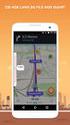 INLEIDING In deze handleiding wordt per Smartphone uitgelegd hoe je de Heijmans e-mail, contacten en agenda moet instellen. De volledige handleidingen per Smartphone staan op het Intranet, zie link: http://intranet.heijmans.local/nl/cd/it/mobieletelefonie/pages/handleidingen.aspx
INLEIDING In deze handleiding wordt per Smartphone uitgelegd hoe je de Heijmans e-mail, contacten en agenda moet instellen. De volledige handleidingen per Smartphone staan op het Intranet, zie link: http://intranet.heijmans.local/nl/cd/it/mobieletelefonie/pages/handleidingen.aspx
Toepassingsvoorbeeld: Personen alarm instellen
 Toepassingsvoorbeeld: Personen alarm instellen NL 2 NEDERLANDS Toepassingsvoorbeeld: Personen alarm instellen Inhoudsopgave 1.0 Introductie... 2 1.1 Voordelen van het personen alarm... 2 1.2 Te gebruiken
Toepassingsvoorbeeld: Personen alarm instellen NL 2 NEDERLANDS Toepassingsvoorbeeld: Personen alarm instellen Inhoudsopgave 1.0 Introductie... 2 1.1 Voordelen van het personen alarm... 2 1.2 Te gebruiken
SMARTSCHOOL VOOR OUDERS Leidraad
 SMARTSCHOOL VOOR OUDERS Leidraad Inhoudstafel A. Aanmelden 2 B. Profiel en wachtwoord aanpassen 3 C. Smartschool via e-mail 4 D. Startpagina 5 E. Berichten lezen, opmaken, verzenden 6 F. Lessenrooster
SMARTSCHOOL VOOR OUDERS Leidraad Inhoudstafel A. Aanmelden 2 B. Profiel en wachtwoord aanpassen 3 C. Smartschool via e-mail 4 D. Startpagina 5 E. Berichten lezen, opmaken, verzenden 6 F. Lessenrooster
Handleiding Parkmobile Android App Download de App gratis in de Google Play Store
 Parkeeractie aanmelden en afmelden 1) Inloggen 2) Aanmelden (1) 2) Aanmelden (2) 2) Aanmelden (3) 2) Aanmelden (4) De eerste keer dat u de App start dient u eenmalig in te loggen. De volgende keer dat
Parkeeractie aanmelden en afmelden 1) Inloggen 2) Aanmelden (1) 2) Aanmelden (2) 2) Aanmelden (3) 2) Aanmelden (4) De eerste keer dat u de App start dient u eenmalig in te loggen. De volgende keer dat
Implementatiepakket aan de slag met PatientHub
 Implementatiepakket aan de slag met PatientHub Goed gebruik Technische tips Goed gebruik PatientHub Hoe gebruikt u het? Om beveiligde videoconsulten te houden heeft u nodig: - Een computer (Windows 7 of
Implementatiepakket aan de slag met PatientHub Goed gebruik Technische tips Goed gebruik PatientHub Hoe gebruikt u het? Om beveiligde videoconsulten te houden heeft u nodig: - Een computer (Windows 7 of
Werkinstructie Verzoeken
 Werkinstructie Verzoeken In Mijn Rechtspraak Toezicht Dit document bevat de alternatieve tekst van het origineel. Dit document is bedoeld voor mensen met een visuele beperking, zoals slechtzienden en blinden.
Werkinstructie Verzoeken In Mijn Rechtspraak Toezicht Dit document bevat de alternatieve tekst van het origineel. Dit document is bedoeld voor mensen met een visuele beperking, zoals slechtzienden en blinden.
Het beheren van een Team-reservering op de pc
 Het beheren van een Team-reservering op de pc Deze handleiding beschrijft wat je allemaal met een Team-reservering kunt doen. Je vindt de Teamreserveringen, indien aanwezig, als je bent ingelogd en klikt
Het beheren van een Team-reservering op de pc Deze handleiding beschrijft wat je allemaal met een Team-reservering kunt doen. Je vindt de Teamreserveringen, indien aanwezig, als je bent ingelogd en klikt
1. Gebruikers & voertuigen... 3. 1.1 Hoe voeg ik een gebruiker toe?... 3
 Inhoudsopgave 1. Gebruikers & voertuigen... 3 1.1 Hoe voeg ik een gebruiker toe?... 3 1.2 Hoe (ont)koppel ik bestaande gebruikers van/aan meerdere voertuigen?... 5 1.3 Hoe voeg ik een extra voertuig toe?...
Inhoudsopgave 1. Gebruikers & voertuigen... 3 1.1 Hoe voeg ik een gebruiker toe?... 3 1.2 Hoe (ont)koppel ik bestaande gebruikers van/aan meerdere voertuigen?... 5 1.3 Hoe voeg ik een extra voertuig toe?...
Nedap healthcare Een mobiele app aan het medewerkeraccount koppelen
 Dit artikel geeft uitleg hoe de Nedap apps (zoals de Nedap Ons app, Dossier app en Toegangscode app) gekoppeld kunnen worden aan het account van de medewerker. De apps kunnen op twee manieren gekoppeld
Dit artikel geeft uitleg hoe de Nedap apps (zoals de Nedap Ons app, Dossier app en Toegangscode app) gekoppeld kunnen worden aan het account van de medewerker. De apps kunnen op twee manieren gekoppeld
1. Gebruikers & voertuigen
 Inhoudsopgave 1. Gebruikers & voertuigen... 3 1.1 Hoe voeg ik een gebruiker toe?... 3 1.2 Hoe koppel ik bestaande gebruikers aan meerdere voertuigen?... 5 1.3 Hoe voeg ik een extra voertuig toe?... 6 1.4
Inhoudsopgave 1. Gebruikers & voertuigen... 3 1.1 Hoe voeg ik een gebruiker toe?... 3 1.2 Hoe koppel ik bestaande gebruikers aan meerdere voertuigen?... 5 1.3 Hoe voeg ik een extra voertuig toe?... 6 1.4
Inloggen in AccountView online voor Mac OS 30 april 2015 versie 9.1 en hoger
 Inloggen in AccountView online Welkom bij eserviceware! Deze handleiding begeleidt u bij de stappen die nodig zijn voor het inloggen in AccountView online. Wanneer u gebruik maakt van een Apple computer,
Inloggen in AccountView online Welkom bij eserviceware! Deze handleiding begeleidt u bij de stappen die nodig zijn voor het inloggen in AccountView online. Wanneer u gebruik maakt van een Apple computer,
e-domotica toepassingsvoorbeeld: Zon onder, tuinverlichting aan en zonwering omhoog
 e-domotica toepassingsvoorbeeld: Zon onder, tuinverlichting aan en zonwering omhoog 2 NEDERLANDS e-domotica Zon onder, tuinverlichting aan en zonwering omhoog Inhoudsopgave 1.0 Introductie...2 1.1 Te gebruiken
e-domotica toepassingsvoorbeeld: Zon onder, tuinverlichting aan en zonwering omhoog 2 NEDERLANDS e-domotica Zon onder, tuinverlichting aan en zonwering omhoog Inhoudsopgave 1.0 Introductie...2 1.1 Te gebruiken
Handleiding Office 365
 Handleiding Office 365 Document: Handleiding Office 365 Datum: 2-6-2016 Versie: 0.2 Auteur: Stefan de Vries en Ingrid de Bont Inhoudsopgave 1 Inleiding... 3 2 Aanmelden bij Office 365... 4 3 Navigeren
Handleiding Office 365 Document: Handleiding Office 365 Datum: 2-6-2016 Versie: 0.2 Auteur: Stefan de Vries en Ingrid de Bont Inhoudsopgave 1 Inleiding... 3 2 Aanmelden bij Office 365... 4 3 Navigeren
Parkinson Thuis Probleemoplossing
 Parkinson Thuis Probleemoplossing Probleemoplossing Fox Inzicht App In sommige gevallen kan er een handeling van uw kant nodig zijn om ervoor te zorgen dat de apps altijd ingeschakeld zijn. Dit zal voornamelijk
Parkinson Thuis Probleemoplossing Probleemoplossing Fox Inzicht App In sommige gevallen kan er een handeling van uw kant nodig zijn om ervoor te zorgen dat de apps altijd ingeschakeld zijn. Dit zal voornamelijk
Handleiding Chipolo en Chipolo Card
 Handleiding Chipolo en Chipolo Card Installatie De screenshots of toestemming tot bepaalde onderdelen kunnen afwijken voor Android en ios. 1. Zoek de Chipolo app 3. Lees de informatie of maak 4. Er zijn
Handleiding Chipolo en Chipolo Card Installatie De screenshots of toestemming tot bepaalde onderdelen kunnen afwijken voor Android en ios. 1. Zoek de Chipolo app 3. Lees de informatie of maak 4. Er zijn
Handleiding BezoekersApp
 Handleiding BezoekersApp Met de BezoekersApp laat u bezoekers in slechts drie stappen eenvoudig tegen een lager tarief parkeren. De app bereikt u via een internetbrowser op uw PC, smartphone of tablet.
Handleiding BezoekersApp Met de BezoekersApp laat u bezoekers in slechts drie stappen eenvoudig tegen een lager tarief parkeren. De app bereikt u via een internetbrowser op uw PC, smartphone of tablet.
Handleiding Facebook Pergamano International Augustus 2012
 Handleiding Facebook Pergamano International Augustus 2012 Inhoudsopgave 1 Wat is Facebook? 2 Registreren bij Facebook en een account aanmaken 3 Foto s toevoegen in een album 4 Een omslag foto toevoegen
Handleiding Facebook Pergamano International Augustus 2012 Inhoudsopgave 1 Wat is Facebook? 2 Registreren bij Facebook en een account aanmaken 3 Foto s toevoegen in een album 4 Een omslag foto toevoegen
Enkele handige weetjes in het kader van de GO werkmethode
 GMAIL tips & tricks Enkele handige weetjes in het kader van de GO werkmethode Inhoudsopgave Inleiding... 2 Afhandelen inkomende e-mails... 2 Maak gebruik van de functionaliteit Google calender en tasks...
GMAIL tips & tricks Enkele handige weetjes in het kader van de GO werkmethode Inhoudsopgave Inleiding... 2 Afhandelen inkomende e-mails... 2 Maak gebruik van de functionaliteit Google calender en tasks...
ONLINE BESTELLEN MET HANOS.NL UW NIEUWE BESTELOMGEVING
 ONLINE BESTELLEN MET HANOS.NL UW NIEUWE BESTELOMGEVING INHOUD Welkom op hanos.nl en hartelijk dank dat u gebruik gaat maken van onze bestelomgeving. 1. INLOGGEN...3 2. UW PERSOONLIJKE GEGEVENS WIJZIGEN...4
ONLINE BESTELLEN MET HANOS.NL UW NIEUWE BESTELOMGEVING INHOUD Welkom op hanos.nl en hartelijk dank dat u gebruik gaat maken van onze bestelomgeving. 1. INLOGGEN...3 2. UW PERSOONLIJKE GEGEVENS WIJZIGEN...4
IMAP-handleiding Bookinto
 IMAP-handleiding Bookinto Olivier Nuyts 2Ti6 Ewout Spitaels 2Ti6 Departement Handelswetenschappen en Bedrijfskunde Bachelor Toegepaste Informatica 2 de jaar Academiejaar 2010-2011 Overzicht Inleiding Bookinto
IMAP-handleiding Bookinto Olivier Nuyts 2Ti6 Ewout Spitaels 2Ti6 Departement Handelswetenschappen en Bedrijfskunde Bachelor Toegepaste Informatica 2 de jaar Academiejaar 2010-2011 Overzicht Inleiding Bookinto
Een Flow aanmaken om je huis te automatiseren
 Een Flow aanmaken om je huis te automatiseren Flows zijn scenario's in Homey die automatisch dingen voor je doen. Laat bijvoorbeeld de lichten uit gaan wanneer je de TV aanzet. Het maken van deze Flows
Een Flow aanmaken om je huis te automatiseren Flows zijn scenario's in Homey die automatisch dingen voor je doen. Laat bijvoorbeeld de lichten uit gaan wanneer je de TV aanzet. Het maken van deze Flows
Mijn Senzer De persoonlijke online omgeving voor medewerkers van Senzer
 Mijn Senzer De persoonlijke online omgeving voor medewerkers van Senzer Senzer gaat over op Mijn.Senzer.nl Wat is Mijn.Senzer.nl? Dit is een website waar je jouw salarisstroken, jaaropgaven en onder andere
Mijn Senzer De persoonlijke online omgeving voor medewerkers van Senzer Senzer gaat over op Mijn.Senzer.nl Wat is Mijn.Senzer.nl? Dit is een website waar je jouw salarisstroken, jaaropgaven en onder andere
GEBRUIKERSHANDLEIDING (JULI 2015) V4.1-020-PUB
 GEBRUIKERSHANDLEIDING (JULI 2015) V4.1-020-PUB 1 INLEIDING Emma ondersteunt mensen met medicatie bij het tijdig innemen van de medicatie door hierover een herinnering te sturen op de smartwatch en/of smartphone.
GEBRUIKERSHANDLEIDING (JULI 2015) V4.1-020-PUB 1 INLEIDING Emma ondersteunt mensen met medicatie bij het tijdig innemen van de medicatie door hierover een herinnering te sturen op de smartwatch en/of smartphone.
Gebruikershandleiding portal Voyp Telecom
 Gebruikershandleiding portal Voyp Telecom Inhoud Inleiding... 3 Dashboard... 3 Nummers... 4 Korte Nummers... 4 Yealink toestellen... 5 Telefoonnummers... 6 Functies... 11 Belgroepen... 11 Condities...
Gebruikershandleiding portal Voyp Telecom Inhoud Inleiding... 3 Dashboard... 3 Nummers... 4 Korte Nummers... 4 Yealink toestellen... 5 Telefoonnummers... 6 Functies... 11 Belgroepen... 11 Condities...
INSTRUCTIE HOE MAAK IK EEN DOELSTELLING?
 INSTRUCTIE HOE MAAK IK EEN DOELSTELLING? Inleiding In de doelstellingenmodule kun je doelstellingen formuleren. Probeer een doelstelling altijd zo concreet en realistisch mogelijk te houden. In MIDAS zijn
INSTRUCTIE HOE MAAK IK EEN DOELSTELLING? Inleiding In de doelstellingenmodule kun je doelstellingen formuleren. Probeer een doelstelling altijd zo concreet en realistisch mogelijk te houden. In MIDAS zijn
Hoe schermafdrukken op het forum plaatsen?
 Hoe schermafdrukken op het forum plaatsen? Hiervoor moeten twee taken uitgevoerd worden. De schermafdruk maken De schermafdruk op het forum plaatsen. I. Een schermafdruk maken: Om een schermafdruk te maken
Hoe schermafdrukken op het forum plaatsen? Hiervoor moeten twee taken uitgevoerd worden. De schermafdruk maken De schermafdruk op het forum plaatsen. I. Een schermafdruk maken: Om een schermafdruk te maken
Teams voor medewerkers
 Teams voor medewerkers FCLive Versie 7 maandag 3 september 2018 Na het volgen van deze module kun je: uitleggen wat je met Teams kunt doen een nieuw team starten personen toevoegen en verwijderen communiceren
Teams voor medewerkers FCLive Versie 7 maandag 3 september 2018 Na het volgen van deze module kun je: uitleggen wat je met Teams kunt doen een nieuw team starten personen toevoegen en verwijderen communiceren
INSTELLINGEN VERANDEREN
 INSTELLINGEN VERANDEREN INSTELLINGEN VERANDEREN Met dit werkblad ga je leren hoe je je instellingen kan veranderen. Je leert de instellingen van je iphone of ipad aanpassen via de applicatie op je apparaat
INSTELLINGEN VERANDEREN INSTELLINGEN VERANDEREN Met dit werkblad ga je leren hoe je je instellingen kan veranderen. Je leert de instellingen van je iphone of ipad aanpassen via de applicatie op je apparaat
De uitleg is van toepassing voor de Instagram app op jouw mobiele telefoon of tablet. 1. Wie mag jouw Instagram foto en video profielpagina zien?
 Wat is Instagram? Instagram is een social netwerk waarbij je voornamelijk communiceert met beelden. Door middel van foto s en video s laat je bijvoorbeeld zien waar je bent, met wie je bent, wat je aan
Wat is Instagram? Instagram is een social netwerk waarbij je voornamelijk communiceert met beelden. Door middel van foto s en video s laat je bijvoorbeeld zien waar je bent, met wie je bent, wat je aan
edis ereader Handleiding
 edis ereader Handleiding Inhoud Open de applicatie Boekenplank Kaartjes met titels Boekenplank menubalk Lees-modus Het downloaden van informatie Informatie bekijken Lezen en navigeren Tekst selecteren
edis ereader Handleiding Inhoud Open de applicatie Boekenplank Kaartjes met titels Boekenplank menubalk Lees-modus Het downloaden van informatie Informatie bekijken Lezen en navigeren Tekst selecteren
Handleiding: ECAS account en URID aanmaken
 Afschrift Paraaf Koningskade 4 Postbus 91503 2509 EC Den Haag IPC 652 www.emissieautoriteit.nl Handleiding: ECAS account en URID aanmaken Inhoudsopgave Introductie... 3 Maak een ECAS account aan... 4 Mobiel
Afschrift Paraaf Koningskade 4 Postbus 91503 2509 EC Den Haag IPC 652 www.emissieautoriteit.nl Handleiding: ECAS account en URID aanmaken Inhoudsopgave Introductie... 3 Maak een ECAS account aan... 4 Mobiel
Wat zijn de minimumvereisten voor het installeren van de Smartschool App? Hoe kan je de taal van de Smartschool App instellen?
 Adres van ons Smartschoolplatform -> https://sasbaal.smartschool.be Hoe kan je de Smartschool App installeren? Je kan de App downloaden via de verschillende Stores: Is de Smartschool App gratis? Ja, de
Adres van ons Smartschoolplatform -> https://sasbaal.smartschool.be Hoe kan je de Smartschool App installeren? Je kan de App downloaden via de verschillende Stores: Is de Smartschool App gratis? Ja, de
versie oktober 2018 SNELSTARTGIDS SHOP.SLIGRO-ISPC.BE
 versie oktober 2018 SNELSTARTGIDS SHOP.SLIGRO-ISPC.BE 1 EERSTE KEER INLOGGEN Heb jij inloggegevens van ons ontvangen? Dan ben je klaar om het platform te gaan gebruiken. 1. Open de e-mail met inloggegevens
versie oktober 2018 SNELSTARTGIDS SHOP.SLIGRO-ISPC.BE 1 EERSTE KEER INLOGGEN Heb jij inloggegevens van ons ontvangen? Dan ben je klaar om het platform te gaan gebruiken. 1. Open de e-mail met inloggegevens
Handleiding: ECAS account en URID aanmaken
 Afschrift Paraaf Koningskade 4 Postbus 91503 2509 EC Den Haag IPC 652 www.emissieautoriteit.nl Handleiding: ECAS account en URID aanmaken Inhoudsopgave Introductie... 3 Maak een ECAS account aan... 4 Mobiel
Afschrift Paraaf Koningskade 4 Postbus 91503 2509 EC Den Haag IPC 652 www.emissieautoriteit.nl Handleiding: ECAS account en URID aanmaken Inhoudsopgave Introductie... 3 Maak een ECAS account aan... 4 Mobiel
Aan de slag met Windows 10
 Aan de slag met Windows 10 Titel Aan de slag met Windows 10 Eerste druk December 2017 De module Aan de slag met Windows 10 is een onderdeel van de WERK-portal.nl. De WERK-portal.nl is een product van SBCM
Aan de slag met Windows 10 Titel Aan de slag met Windows 10 Eerste druk December 2017 De module Aan de slag met Windows 10 is een onderdeel van de WERK-portal.nl. De WERK-portal.nl is een product van SBCM
BRABANTSCAN HANDLEIDING VOOR DE BRABANTSCAN INHOUD
 BRABANTSCAN HANDLEIDING VOOR DE BRABANTSCAN INHOUD Gebruik Brabantscan... 2 Functionaliteiten dashboard... 2 Gelaagde kaarten... Extra opties... Gebruik database... 1 GEBRUIK BRABANTSCAN De eerste pagina
BRABANTSCAN HANDLEIDING VOOR DE BRABANTSCAN INHOUD Gebruik Brabantscan... 2 Functionaliteiten dashboard... 2 Gelaagde kaarten... Extra opties... Gebruik database... 1 GEBRUIK BRABANTSCAN De eerste pagina
Registreren in ONS Groepszorg*
 Registreren in ONS Groepszorg* Inhoudsopgave 1. NAVIGEREN NAAR ONS GROEPSZORG... 3 2. DE PLANNING INZIEN... 4 3. REGISTREREN... 6 4. WAT TE DOEN BIJ VRAGEN... 11 2 In Ons Groepszorg wordt de dagbesteding
Registreren in ONS Groepszorg* Inhoudsopgave 1. NAVIGEREN NAAR ONS GROEPSZORG... 3 2. DE PLANNING INZIEN... 4 3. REGISTREREN... 6 4. WAT TE DOEN BIJ VRAGEN... 11 2 In Ons Groepszorg wordt de dagbesteding
HANDLEIDING scoolfolio OUDER
 HANDLEIDING Inleiding Hoofdmenu pagina 3 Het portfolio pagina 5 Mappen aanmaken pagina 6 Bestanden toevoegen aan het portfolio pagina 7 Een foto bestand bekijken pagina 9 Een niet-foto bestand bekijken
HANDLEIDING Inleiding Hoofdmenu pagina 3 Het portfolio pagina 5 Mappen aanmaken pagina 6 Bestanden toevoegen aan het portfolio pagina 7 Een foto bestand bekijken pagina 9 Een niet-foto bestand bekijken
Handleiding voor Kidsbook - op internet
 Handleiding voor Kidsbook - op internet Wat is Kidsbook? In deze handleiding geven we je uitleg over de mogelijkheden van ons ouderportaal Kidsbook. Kidsbook is bedoeld om ouders en andere mensen te laten
Handleiding voor Kidsbook - op internet Wat is Kidsbook? In deze handleiding geven we je uitleg over de mogelijkheden van ons ouderportaal Kidsbook. Kidsbook is bedoeld om ouders en andere mensen te laten
handleiding Siilo Messenger. iphone Nederlands
 handleiding Siilo Messenger. iphone Nederlands hoe installeer je Siilo? Stap 1 Stap 2 Stap 3 Stap 4 Stap 5 Download Siilo Messenger vanuit de App store Doorloop de registratie Geef toestemming om push
handleiding Siilo Messenger. iphone Nederlands hoe installeer je Siilo? Stap 1 Stap 2 Stap 3 Stap 4 Stap 5 Download Siilo Messenger vanuit de App store Doorloop de registratie Geef toestemming om push
Handleiding ONS-Zorgt app. v1.0
 v1.0 Handleiding ONS-Zorgt app INHOUDSOPGAVE Verbinden met ONS 4 Menu (Wanneer ingelogd) 5 Functionaliteiten 6 Home 6 Instellingen 7 Profielfoto wijzigen 7 Pushnotificaties beheren 7 Wachtwoord vergeten
v1.0 Handleiding ONS-Zorgt app INHOUDSOPGAVE Verbinden met ONS 4 Menu (Wanneer ingelogd) 5 Functionaliteiten 6 Home 6 Instellingen 7 Profielfoto wijzigen 7 Pushnotificaties beheren 7 Wachtwoord vergeten
Inloggen in AccountView online voor Mac OS 30 augustus 2018 versie 9.1 en hoger
 Inloggen in AccountView online Welkom bij eserviceware! Deze handleiding begeleidt u bij de stappen die nodig zijn voor het inloggen in AccountView online. Wanneer u gebruik maakt van een Apple computer,
Inloggen in AccountView online Welkom bij eserviceware! Deze handleiding begeleidt u bij de stappen die nodig zijn voor het inloggen in AccountView online. Wanneer u gebruik maakt van een Apple computer,
EXCHANGE 2010 WEBCLIENT
 EXCHANGE 2010 WEBCLIENT Datum: 09-03-11 1 1. Documentbeheer Datum Auteur Versie Wijziging 20-04-2005 Ruud Coppens 2.0 Definitief 12-11-2010 Ramon Rottier 3.0 Definitief 09-03-2011 Ramon Rottier 3.1 Definitief
EXCHANGE 2010 WEBCLIENT Datum: 09-03-11 1 1. Documentbeheer Datum Auteur Versie Wijziging 20-04-2005 Ruud Coppens 2.0 Definitief 12-11-2010 Ramon Rottier 3.0 Definitief 09-03-2011 Ramon Rottier 3.1 Definitief
CoolDing software. Versie 2.0
 CoolDing software Versie 2.0 Vooraf Deze handleiding is de aanvulling op de Quick Start die u vindt in uw CoolDing pakket. In deze handleiding wordt beschreven hoe u de app en de HTML-interface gebruikt.
CoolDing software Versie 2.0 Vooraf Deze handleiding is de aanvulling op de Quick Start die u vindt in uw CoolDing pakket. In deze handleiding wordt beschreven hoe u de app en de HTML-interface gebruikt.
INFORMATIE
 INFORMATIE WWW.NUTRACKER.NL INFO@NUTRACKER.NL 030807151 Inhoud Snelstart... 2 Account aanmaken... 2 Het koppelen van de Nut... 3 Het oproepen van de Nut... 3 Het oproepen van je Smartphone... 4 Overige
INFORMATIE WWW.NUTRACKER.NL INFO@NUTRACKER.NL 030807151 Inhoud Snelstart... 2 Account aanmaken... 2 Het koppelen van de Nut... 3 Het oproepen van de Nut... 3 Het oproepen van je Smartphone... 4 Overige
Altijd op de hoogte van belangrijke events met
 Altijd op de hoogte van belangrijke events met alerts in SAP Business One Wilt u als manager op de hoogte worden gesteld als er wordt afgeweken van gestelde budgetten of minimale winstmarges? Bent u inkoper
Altijd op de hoogte van belangrijke events met alerts in SAP Business One Wilt u als manager op de hoogte worden gesteld als er wordt afgeweken van gestelde budgetten of minimale winstmarges? Bent u inkoper
GEBRUIKERSHANDLEIDING CMS
 GEBRUIKERSHANDLEIDING CMS 6 januari 2017 Versie 0.2 Ledyears I Postbus 64 I 2950 AB Alblasserdam I Tel: 088-3221 000 I info@ledyears.nl I www.ledyears.nl 1 / 6 Inhoudsopgave 1. LAY-OUT AANMAKEN... 3 2.
GEBRUIKERSHANDLEIDING CMS 6 januari 2017 Versie 0.2 Ledyears I Postbus 64 I 2950 AB Alblasserdam I Tel: 088-3221 000 I info@ledyears.nl I www.ledyears.nl 1 / 6 Inhoudsopgave 1. LAY-OUT AANMAKEN... 3 2.
1. Aan de slag met de KIEK!
 1. Aan de slag met de KIEK! De KIEK! is een belangrijk onderdeel van het project Texel, slim zelfvoorzienend. Daarin onderzoeken we in drie fases hoe u energie kunt besparen en duurzaam opgewekte energie
1. Aan de slag met de KIEK! De KIEK! is een belangrijk onderdeel van het project Texel, slim zelfvoorzienend. Daarin onderzoeken we in drie fases hoe u energie kunt besparen en duurzaam opgewekte energie
Voordat u gebruik kunt maken van ZorgMail in KraamZorgCompleet, zijn een aantal instellingen nodig:
 Hoofdstuk 1 ZorgMail instellen en gebruiken Vanuit KraamZorgCompleet is het voortaan mogelijk om via ZorgMail beveiligd te communiceren met andere partijen in de zorg, mits zij ook zijn aangesloten bij
Hoofdstuk 1 ZorgMail instellen en gebruiken Vanuit KraamZorgCompleet is het voortaan mogelijk om via ZorgMail beveiligd te communiceren met andere partijen in de zorg, mits zij ook zijn aangesloten bij
Menu Door op de menuknop te klikken kunt u het hoofdmenu sluiten of openen. De menuknop is het icoon met drie streepjes vlak onder elkaar.
 Start de Management Drives Viewer. Voer uw gebruikersnaam en wachtwoord in en klik op de button om in te loggen. Na inloggen opent het hoofdmenu automatisch. Menu Door op de menuknop te klikken kunt u
Start de Management Drives Viewer. Voer uw gebruikersnaam en wachtwoord in en klik op de button om in te loggen. Na inloggen opent het hoofdmenu automatisch. Menu Door op de menuknop te klikken kunt u
Tritel Hip Recorder Gebruikershandleiding
 Tritel Hip Recorder Gebruikershandleiding Inhoud 1. Inleiding... 2 2. Handleiding voor call recording beheerder... 3 2.1 Instellingen via de HIP Call Recorder portal... 3 2.1.1. Gebruikers toegang geven
Tritel Hip Recorder Gebruikershandleiding Inhoud 1. Inleiding... 2 2. Handleiding voor call recording beheerder... 3 2.1 Instellingen via de HIP Call Recorder portal... 3 2.1.1. Gebruikers toegang geven
inhoud Handleiding gebruik app
 Handleiding gebruik app Hoi! Ik ben Suzie. Ik ben er als je me nodig hebt. Als je moeilijke gevoelens ervaart, als je ongewenst gedrag wilt veranderen, of een crisis wilt voorkomen. Dan help ik je om weer
Handleiding gebruik app Hoi! Ik ben Suzie. Ik ben er als je me nodig hebt. Als je moeilijke gevoelens ervaart, als je ongewenst gedrag wilt veranderen, of een crisis wilt voorkomen. Dan help ik je om weer
Aan de slag met jouw teamsite!
 Aan de slag met jouw teamsite! Toegang tot een teamsite Maak een teamsite aan Gebruikers uitnodigen voor mijn teamsite Een document uploaden Meerdere documenten tegelijk uploaden Toegang tot een teamsite
Aan de slag met jouw teamsite! Toegang tot een teamsite Maak een teamsite aan Gebruikers uitnodigen voor mijn teamsite Een document uploaden Meerdere documenten tegelijk uploaden Toegang tot een teamsite
Uitleg CMS Utrecht Your Way Button 1. Inloggen
 Uitleg CMS Utrecht Your Way Button 1. Inloggen Met jouw login gegevens kun je inloggen via http://button.utrechtyourway.nl/cms 2. Dashboard Na inloggen wordt het dashboard van het CMS zichtbaar. Of te
Uitleg CMS Utrecht Your Way Button 1. Inloggen Met jouw login gegevens kun je inloggen via http://button.utrechtyourway.nl/cms 2. Dashboard Na inloggen wordt het dashboard van het CMS zichtbaar. Of te
Inloggen. In samenwerking met Stijn Berben.
 Inloggen Ga naar www.hetjongleren.eu. Heb je al een gebruikersnaam en wachtwoord, log dan in op deze pagina (klik op deze link ): Vul hier je gebruikersnaam en wachtwoord in en klik op Inloggen. Bij succesvolle
Inloggen Ga naar www.hetjongleren.eu. Heb je al een gebruikersnaam en wachtwoord, log dan in op deze pagina (klik op deze link ): Vul hier je gebruikersnaam en wachtwoord in en klik op Inloggen. Bij succesvolle
Je kiest bij Voeg een widget toe het widget waarvoor je een embed wilt instellen. Of je gaat naar een bestaande reeds ingestelde widget toe.
 Embeds Versie 2.0 Introductie Wil je één van de grafieken uit Finchline op een website tonen? Dit kan met behulp van de embed optie. Een embed is simpel gezegd een plaatje dat geïntegreerd kan worden.
Embeds Versie 2.0 Introductie Wil je één van de grafieken uit Finchline op een website tonen? Dit kan met behulp van de embed optie. Een embed is simpel gezegd een plaatje dat geïntegreerd kan worden.
Starten met de ipad Aanvullend bestand over ios 7
 Starten met de ipad Aanvullend bestand over ios 7 3 ios 7 op de ipad September 2013 is een update van het besturingssysteem voor de ipad verschenen waarbij het uiterlijk van de ipad flink is gewijzigd.
Starten met de ipad Aanvullend bestand over ios 7 3 ios 7 op de ipad September 2013 is een update van het besturingssysteem voor de ipad verschenen waarbij het uiterlijk van de ipad flink is gewijzigd.
Hoe de Veiligebuurt-app effectief te gebruiken in de buurt. GEBRUIKERSHANDLEIDING VEILIGEBUURT APP
 Hoe de Veiligebuurt-app effectief te gebruiken in de buurt. GEBRUIKERSHANDLEIDING VEILIGEBUURT APP INHOUD 1. Registreren voor Veiligebuurt 2. Nieuwe deelnemers toevoegen aan jouw groep (promotie o.a. binnen
Hoe de Veiligebuurt-app effectief te gebruiken in de buurt. GEBRUIKERSHANDLEIDING VEILIGEBUURT APP INHOUD 1. Registreren voor Veiligebuurt 2. Nieuwe deelnemers toevoegen aan jouw groep (promotie o.a. binnen
EDUscope Dossier Werken met Journalen
 EDUscope Dossier Werken met Journalen EDUscope versie 3.7.0 Bergerweg 110 6135 KD Sittard 046-4571830 1 INHOUD 2 Inleiding... 3 3 Individueel leerlingjournaal... 3 3.1 Journaalregels toevoegen:... 3 3.2
EDUscope Dossier Werken met Journalen EDUscope versie 3.7.0 Bergerweg 110 6135 KD Sittard 046-4571830 1 INHOUD 2 Inleiding... 3 3 Individueel leerlingjournaal... 3 3.1 Journaalregels toevoegen:... 3 3.2
